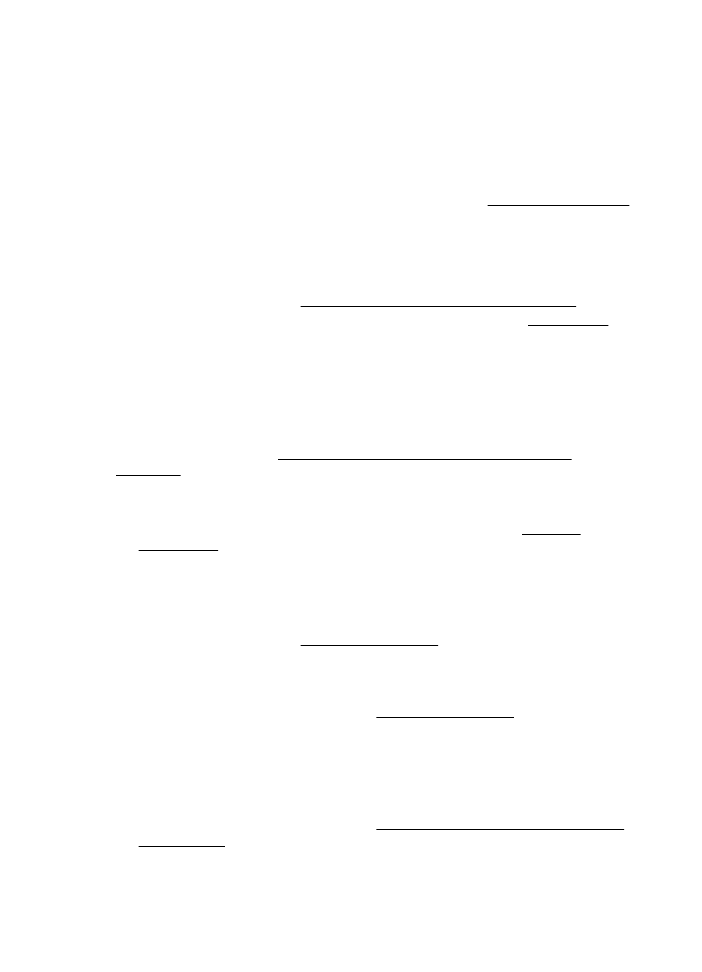
Bloga kopijavimo kokybė
Imkitės veiksmų kopijavimo kokybei pagerinti
•
Naudokite kokybiškus originalus. Kopijos tikslumas priklauso nuo originalo kokybės
ir dydžio. Kopijos šviesumui nustatyti naudokite meniu Copy (kopijavimas). Jei
originalas per šviesus, kopija gali jo ir neišlyginti, net jei jūs bandysite reguliuoti
kontrastą.
•
Tinkamai įdėkite lapus. Jei lapai įdėti netinkamai, jie gali pakrypti ir dėl to vaizdai
gali būti neaiškūs. Išsamesnės informacijos rasite skyriuje Laikmenų specifikacijos.
•
Originalams apsaugoti naudokite informacijos nešlį.
Patikrinkite spausdintuvą
•
Galbūt netinkamai uždarytas skaitytuvo dangtis.
•
Galbūt reikia nuvalyti skaitytuvo stiklą arba dangtelio pagrindą. Išsamesnės
informacijos rasite skyriuje Skaitytuvo stiklo ir dangčio nugarėlės valymas.
•
Gali reikėti nuvalyti ADT. Išsamesnės informacijos rasite skyriuje ADT valymas.
Patikrinkite nuostatas
Dėl trūkstamų arba išblukusių dokumentų gali būti atsakinga kokybės nuostata Fast
(greitai), pagal kurią sukuriami juodraštinės kokybės spaudiniai. Pakeiskite kokybės
nuostatą į Normal (normali) arba Best (geriausia).
Norėdami spręsti prastos kopijavimo kokybės problemas, išspausdinkite spausdinimo
kokybės diagnostinį lapą ir laikykitės jame pateikiamų nurodymų. Išsamesnės
informacijos rasite skyriuje Spausdinimo kokybės ataskaitos spausdinimas ir
įvertinimas.
•
Vertikalios baltos arba išblukusios juostos
Galbūt lapai neatitinka „Hewlett-Packard“ specifikacijų lapams (pvz., lapai per
drėgni ar per šiurkštūs). Išsamesnės informacijos rasite skyriuje Laikmenų
specifikacijos.
•
Per šviesiai arba per tamsiai
Pamėginkite sureguliuoti kontrastą ir kopijavimo kokybės nuostatas.
•
Nepageidaujamos linijos
Galbūt reikia nuvalyti skaitytuvo stiklą, dangtelio pagrindą arba rėmelį. Išsamesnės
informacijos rasite skyriuje Spausdintuvo priežiūra.
•
Juodi taškai arba ruožai
Ant skaitytuvo stiklo arba dangtelio pagrindo gali būti rašalo, klijų, taisymo skysčio
arba kitos nepageidaujamos medžiagos. Pamėginkite nuvalyti spausdintuvą.
Išsamesnės informacijos rasite skyriuje Spausdintuvo priežiūra.
•
Kopija pasisukusi ar pakrupusi
Jeigu naudojate ADT, patikrinkite toliau išvardytus dalykus.
◦
Patikrinkite, ar neperpildytas ADT įvesties dėklas.
◦
Užtikrinkite, kad ADT pločio kreiptuvai būtų gerai prigludę prie lapų rietuvės
kraštų.
Išsamesnės informacijos rasite skyriuje Originalo dėjimas į automatinį dokumentų
tiektuvą (ADT).
Skyrius 8 skyrius
98
Problemos sprendimas
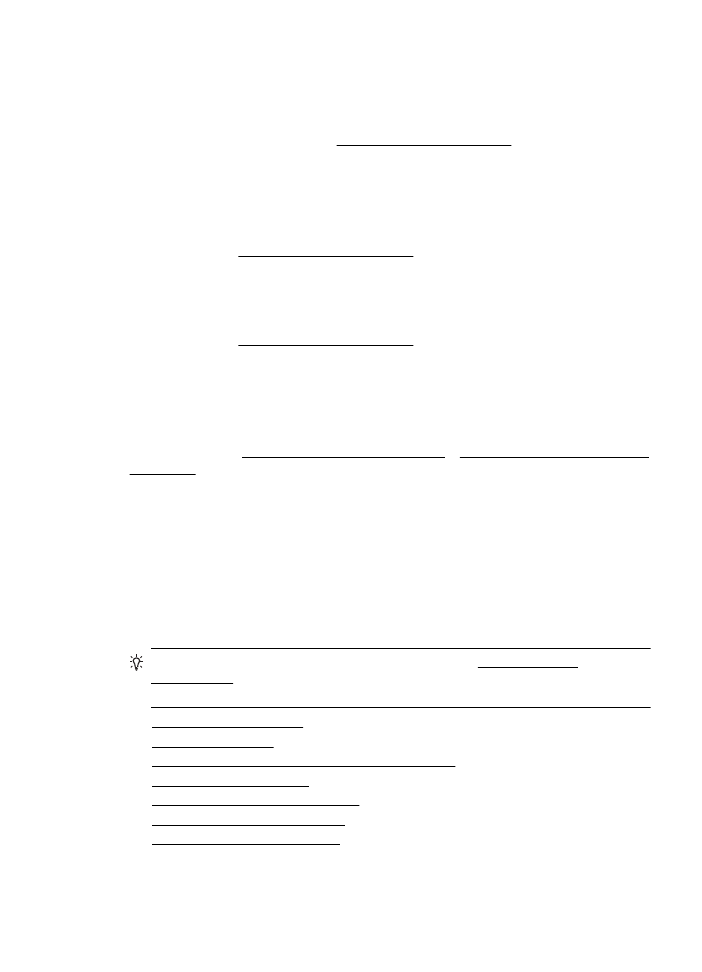
•
Neryškus tekstas
◦
Pamėginkite sureguliuoti kontrastą ir kopijavimo kokybės nuostatas.
◦
Užduočiai gali netikti numatytoji paryškinimo nuostata. Patikrinkite nuostatą ir,
jei reikia, pakeiskite ją, kad paryškintų tekstą ar nuotraukas. Išsamesnės
informacijos rasite skyriuje Kopijavimo nuostatų keitimas.
•
Nevisiškai užpildytas tekstas arba grafiniai vaizdai
Pamėginkite sureguliuoti kontrastą ir kopijavimo kokybės nuostatas.
•
Didelis juodas šriftas atrodo dantytas (nelygūs kraštai)
Užduočiai gali netikti numatytoji paryškinimo nuostata. Patikrinkite nuostatą ir, jei
reikia, pakeiskite ją, kad paryškintų tekstą ar nuotraukas. Išsamesnės informacijos
rasite skyriuje Kopijavimo nuostatų keitimas.
•
Šviesiose ir vidutinio tamsumo pilkose srityse matyti horizontalios grūdėtos
arba baltos juostos
Užduočiai gali netikti numatytoji paryškinimo nuostata. Patikrinkite nuostatą ir, jei
reikia, pakeiskite ją, kad paryškintų tekstą ar nuotraukas. Išsamesnės informacijos
rasite skyriuje Kopijavimo nuostatų keitimas.